Tunnus
Kui lubate fondikohased lõppkasutaja määratletud märgid (EUDC), lõpetab süsteem töötamise ja käivitamisel kuvatakse sinine ekraan. Regioonides väljaspool Aasiat pole see tavaline säte.
Ajutine lahendus
1. Kui mõjutatud värskendus on juba installitud, peate värskenduse desinstallima, arvuti taaskäivitama ja Windowsisse sisse logima.
2. Navigeerige RegEditis asukohta HKEY_CURRENT_USER\EUDC
3. Otsige alamvõtmest üles kõik fondikohased EUDC registrivõtmed. Kui EUDC on lingitud ainult ühe fondifailiga, jätkake 4. toiminguga. Kui EUDC on lingitud rohkem kui ühe baasfondiga, jätkake 5. toiminguga.
4. Iga fondikohase EUDC korral peate redigeerima võtme väärtust, et lisada igaühe lõppu „FontFaceName". Tekst ei pruugi olla „FontFaceName". See võib olla nimi, mis on mõistetav teie stsenaariumi korral.
Märge
Registrivõtit nimega „SystemDefaultEUDCFont” ei tohi muuta. See on süsteemiülene, mitte fondikohane EUDC.
Näide. See on kooditabeli 936 fondikohane EUDC, alusfondi nimi on „新宋体”, võtme väärtus on „C:\Users\LocalAdminUser\AppData\Local\Microsoft\Windows\EUDC\MyTest.TTE”

Kui „,TestFont” on lisatud võtme väärtusele, muutub see väärtuseks „C:\Users\LocalAdminUser\AppData\Local\Microsoft\Windows\EUDC\MyTest.TTE,TestFont”

5. Kui sama EUDC fondifail on lingitud mitme alusfondiga, peate selle EUDC fondifaili kloonima ja erinevate alusfontidega linkimisel sellele muu nime andma.
Näide. Järgmisel kuvatõmmisel on sama EUDC fondifail MyTest2.TTE lingitud nii Microsoft YaHei kasutajaliidesega kui ka fondifailiga 黑体. Sel juhul EUDC font ei tööta 黑体 jaoks. Ajutiseks lahenduseks on kloonida MyTest2.TTE muu failiga, näiteks MyTest3.TTE. Seejärel linkige uus EUDC fondifail fondifailiga 黑体.
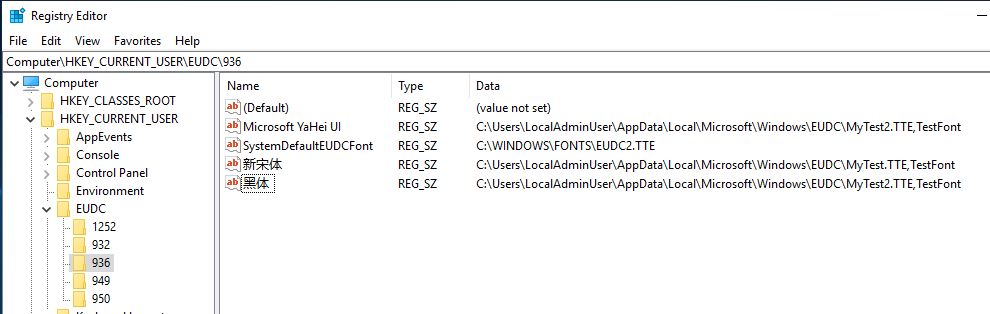
Pärast ajutise lahenduse rakendamist (pange tähele, et registrivõtmeks on nüüd MyTest2.TTE asemel MyTest3.TTE) toimige järgmiselt.

6. Korrake neid toiminguid kõigi KASUTAJA EUDC sätete jaoks asukohas HKEY_USERS\SID\EUDC.
7. Sulgege Regedit. Logi Windowsist välja ja siis uuesti sisse ning kontrollige, kas fondikohane EUDC toimib ootuspäraselt.
8. Nüüd võib mõjutatud värskendused installida.
Eeltingimused
Selle ajutise lahenduse jaoks pole eeltingimusi.










